

此说明适用于 [来自域的打印机名称;具有 EAP-TLS 的 PEAP] 身份验证方法。此身份验证方法是指您在 PRISMAsync Print Server 上选择的方法。
以下说明适用于 Windows Server 2016。其他系统可能需要其他配置。有关完整说明,请参阅供应商文档。
以下配置已经完成。
 在身份验证服务器上配置 IEEE 802.1X(第 1 阶段)
在身份验证服务器上配置 IEEE 802.1X(第 1 阶段)
 在验证器上配置 IEEE 802.1X
在验证器上配置 IEEE 802.1X
 在 PRISMAsync Print Server 上配置 IEEE 802.1X
在 PRISMAsync Print Server 上配置 IEEE 802.1X
请按所列顺序执行这些说明。
在 [Server Manager] 中单击 [Tools]。
 [Server Manager]选项
[Server Manager]选项打开 [Active Directory Users and Computers] 控制台。
右键单击域名,再单击 [New]。然后单击[Group]。
输入组的名称。
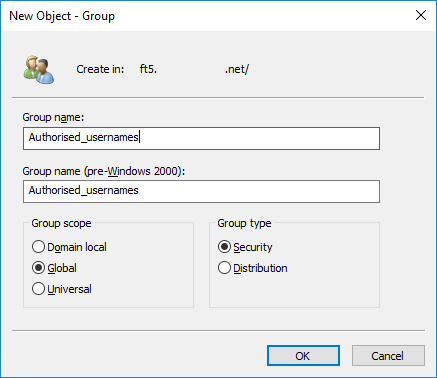 新组
新组在 [Group scope] 选项组中选择 [Global]。
在 [Group type] 选项组中选择 [Security]。
单击[OK]。
在 [Server Manager] 中单击 [Tools]。
 [Server Manager]选项
[Server Manager]选项打开 [Active Directory Users and Computers] 控制台。
打开域条目。
右键单击[Users]。
单击[New]。然后单击[User]。
输入用户名字段。然后单击[Next]。
PRISMAsync Print Server identity 证书的 [使用者备用名称 1] 、[使用者备用名称 2] 或 [使用者备用名称 3] 字段所包含的用户名被写为 UPN 名称(Internet 样式名称,例如:username@example.com) 或Fully Qualified Domain Name (FQDN) 名称,例如:username.example.com.您将在此处输入 UPN 或 FQDN 的用户名部分。
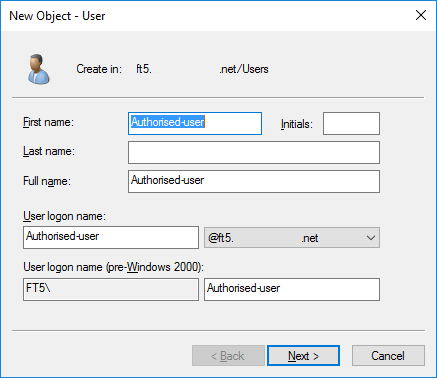 新用户
新用户单击[Finish]。
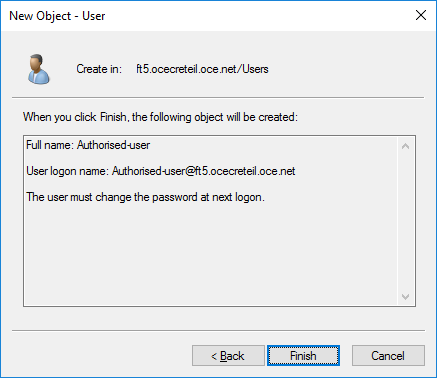 新用户
新用户添加用户后,右键单击该用户。然后单击[Properties]。
单击 [Member Of] 选项卡,然后单击 [Add...] 以添加您在说明 1 中创建的组。
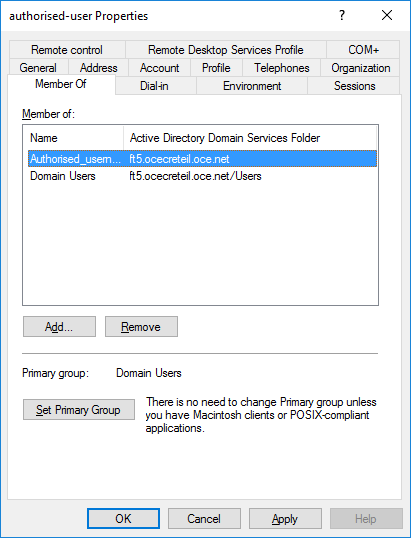 新用户
新用户单击[Dial-in]选项卡。
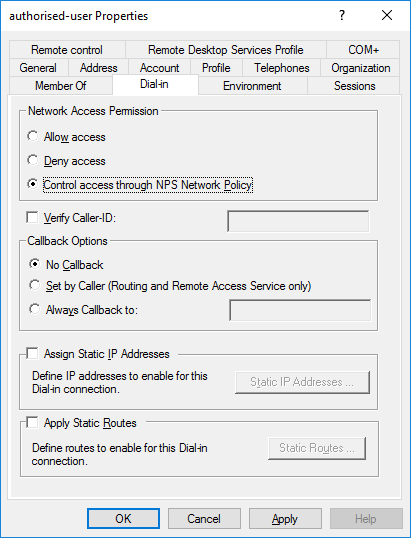 [Dial-in]标签
[Dial-in]标签在 [Network Access Permission] 选项组中选择 [Control access through NPS Network Policy]。
单击 [OK]。
Network Policy Server (NPS) 使用网络策略和用户帐户的拨入属性来确定连接请求是否有权连接到网络。
在 [Server Manager] 中单击 [Tools]。
 [Server Manager]选项
[Server Manager]选项打开 [NPS] 控制台。
打开 [Policies] 目录。
右键单击[Network Policies]。然后单击[New]。此时将打开 [New Network Policy] 向导。
输入策略名称。
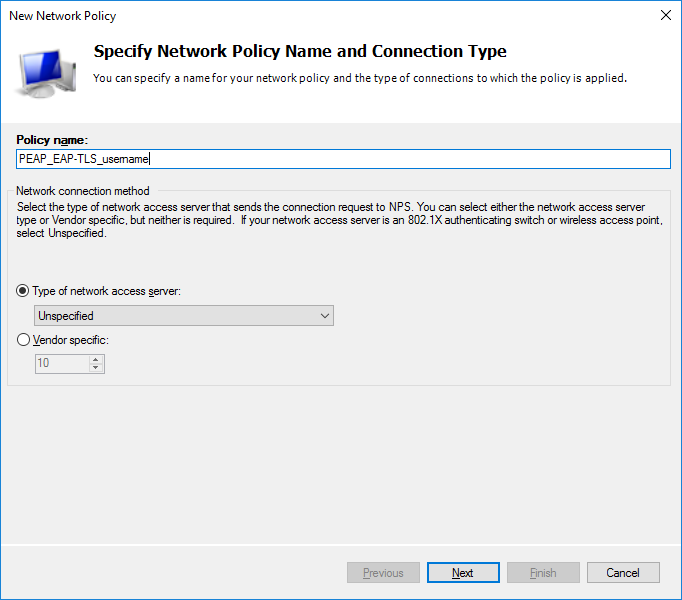 [Network Policies] 向导
[Network Policies] 向导确保在 [Type of network access server] 选项中选择了 [Unspecified]。
单击[Next]。
在 [Specify Conditions] 页面上,选择 [Windows Groups]。然后单击[Add...]。
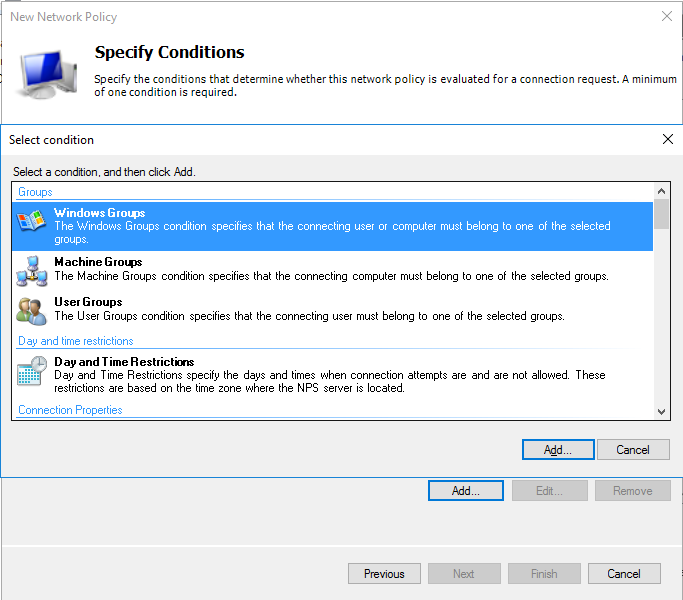 [Network Policies] 向导
[Network Policies] 向导选择在说明 1 中创建的组。
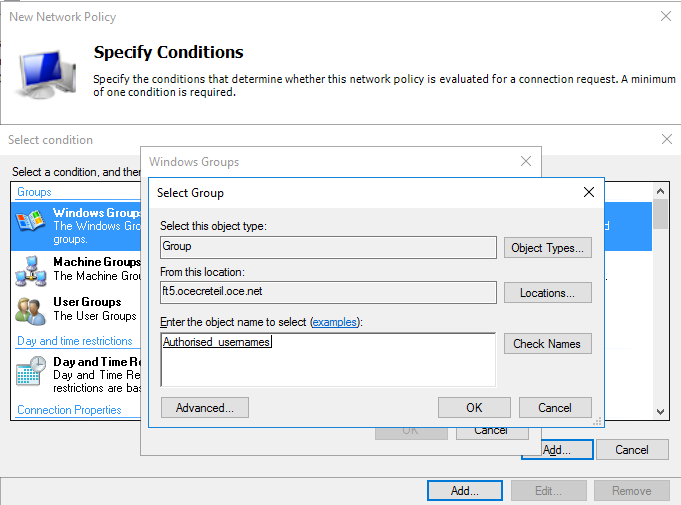 [Network Policies] 向导
[Network Policies] 向导单击 [OK] 以关闭该 [Select Group] 对话框。
单击[Next]。
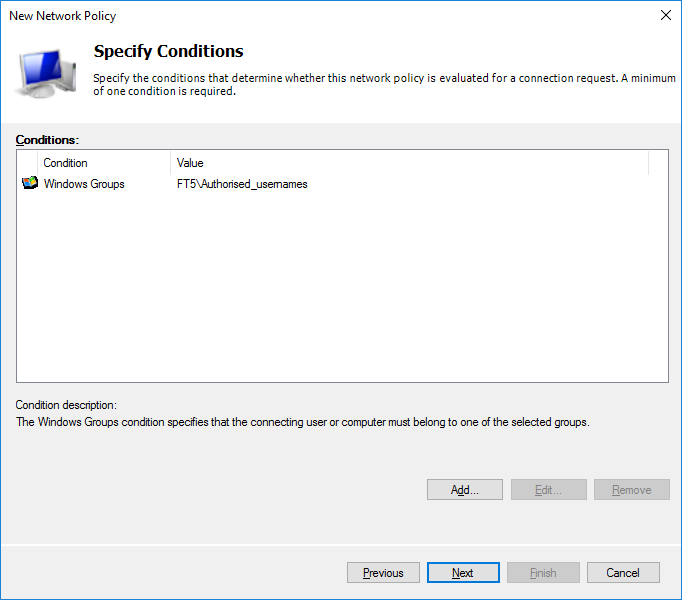 [Network Policies] 向导
[Network Policies] 向导在 [Specify Access Permission] 页面上,选择 [Access granted]。
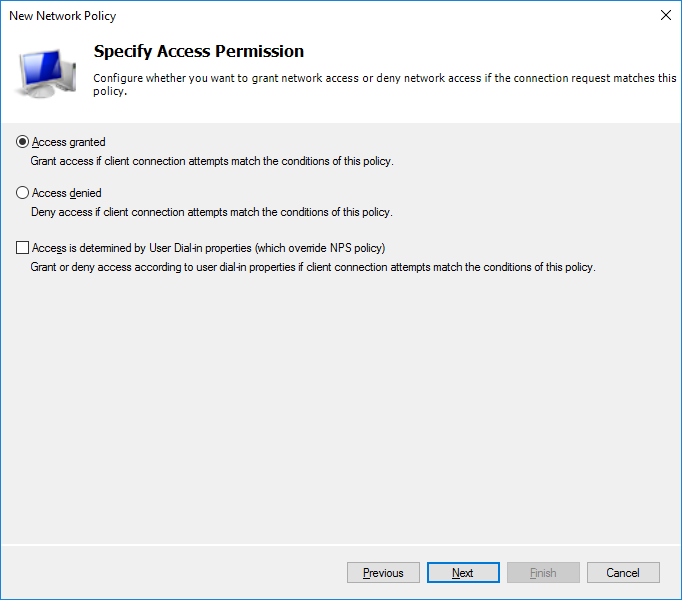 [Network Policies] 向导
[Network Policies] 向导单击[Next]。
在 [Configure Authentication Methods] 页面上,单击 [Add...]。
从 [Authentication methods] 列表中,选择 [Microsoft: Protected EAP (PEAP)]。然后单击[OK]。
 [Network Policies] 向导
[Network Policies] 向导选择 [Microsoft: Protected EAP (PEAP)] 并单击 [Edit]。
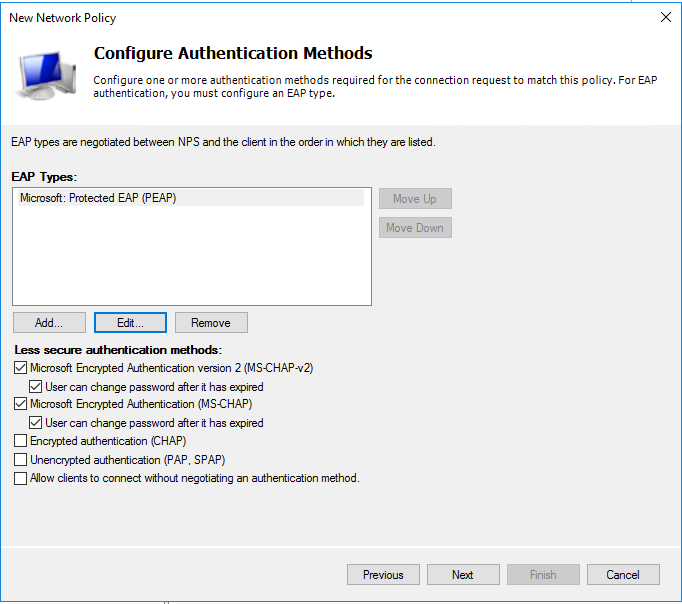 [Network Policies] 向导
[Network Policies] 向导在 [Edit Protected EAP properties] 对话框中,选择 RADIUS 服务器的身份证书。此证书是指 PRISMAsync Print Server 上可用的受信任的证书。
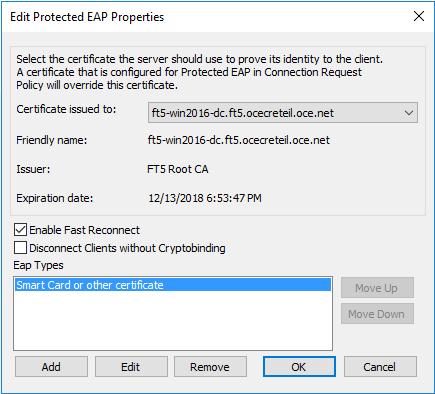 [Network Policies] 向导
[Network Policies] 向导从 [Eap Types] 列表中,选择 [Smart Card or other certificate]。
如果条目不在列表中,请首先将其添加到列表中。
单击 [Edit] 以检查是否选择了 RADIUS 服务器的身份证书。
单击 [OK] 以关闭该 [Edit Protected EAP Properties] 对话框。
清除 [Less secure authentication methods] 复选框,这些复选框适用于您不想使用的身份验证方法。
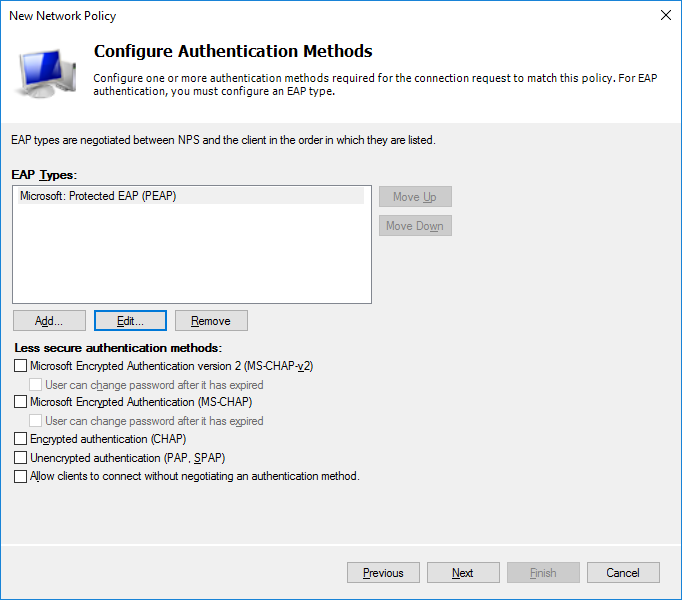 [Network Policies] 向导
[Network Policies] 向导单击[Next]。
在 [Configure Constraints] 页面上,单击 [Next]。
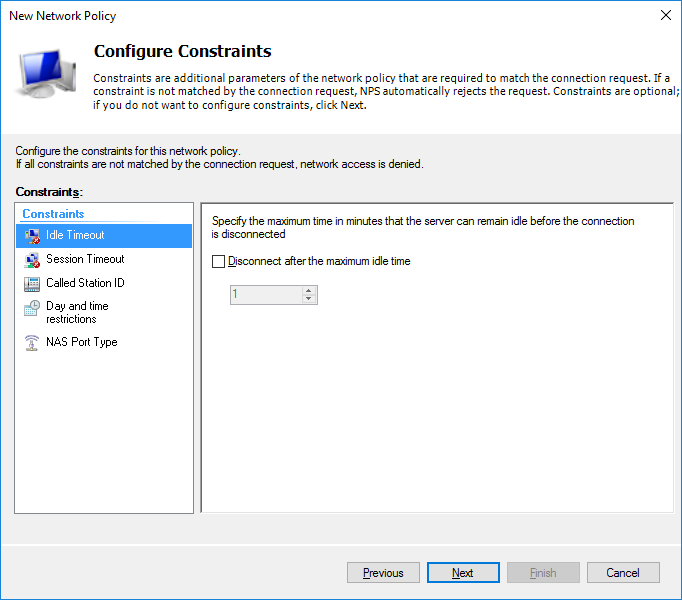 [Network Policies] 向导
[Network Policies] 向导在 [Configure settings] 页面上,单击 [Next]。
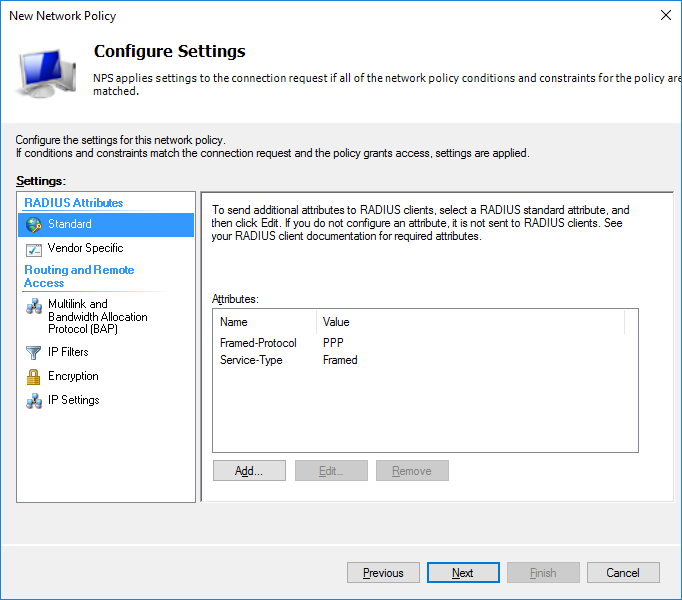 [Network Policies] 向导
[Network Policies] 向导在 [Completing New Network Policy ] 页面上,单击 [Finish]。
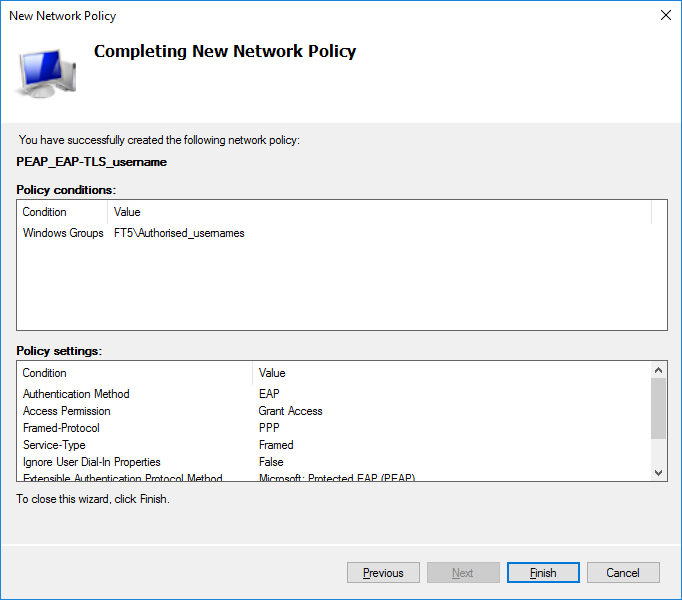 [Network Policies] 向导
[Network Policies] 向导